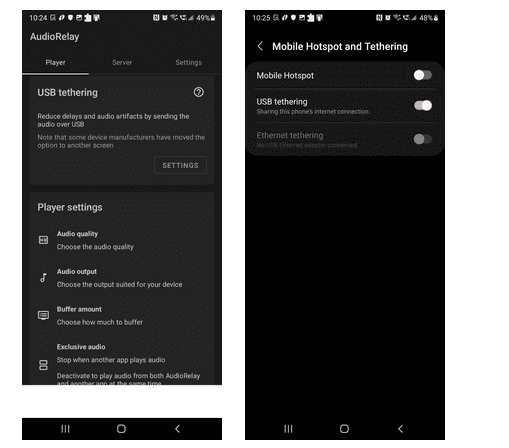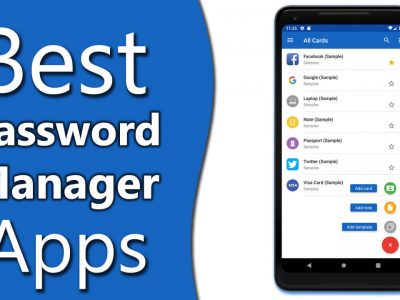اگر بلندگوی دسکتاپ یا لپتاپ شما از کار افتاد، میتوانید به جای آن یک گوشی اندروید را بهعنوان بلندگوی بیسیم یا USB راهاندازی کرده و از آن استفاده کنید. در این مقاله نحوه استفاده از گوشی اندرویدی بعنوان بلندگوی کامپیوتر ویندوز را بررسی می کنیم.
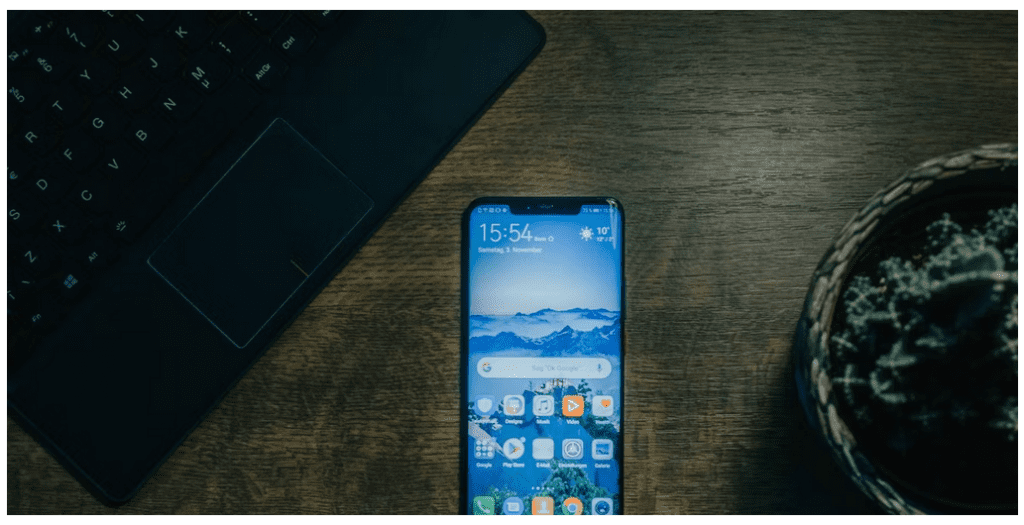
اکثر مانیتورهای کامپیوتر دارای یک بلندگوی داخلی هستند. اگر از لپ تاپ استفاده می کنید، احتمالاً بلندگوی داخلی نیز دارد. در حالی که کیفیت خروجی صدا قابل بحث است، این دستگاه های صوتی داخلی در غیاب تنظیم صدای خارجی کمک می کنند.
با این حال، اگر بلندگوی کامپیوتر شما یا تنظیمات صوتی خارجی از کار بیفتد، و شما زمانی برای عیب یابی نداشته باشید، چه؟ اگر یک گوشی اندرویدی دارید، می توانید از آن به عنوان یک بلندگوی خارجی برای کامپیوتر خود استفاده کنید. در اینجا دو روش برای تبدیل گوشی اندرویدی خود به اسپیکر لپ تاپ با کمک یک اپلیکیشن به شما نشان می دهیم.
بیشتر بخوانید: نحوه ایجاد پوشه در اندروید
با استفاده از AudioRelay از تلفن Android خود به عنوان یک بلندگوی کامپیوتر بی سیم استفاده کنید
- مطمئن شوید که تلفن Android و کامپیوتر شخصی شما به یک شبکه Wi-Fi متصل هستند.
- در مرحله بعد، برنامه AudioRelay را در رایانه شخصی ویندوز خود دانلود کنید، سپس برنامه نصب را اجرا کنید و روی Next کلیک کنید.
- اطمینان حاصل کنید که همه گزینه ها را در قسمت Select Additional Tasks انتخاب کرده اید.
- برای تکمیل نصب و راه اندازی مجدد کامپیوتر، روی Install کلیک کنید.
- پس از راه اندازی مجدد، برنامه AudioRelay را در کامپیوتر شخصی خود راه اندازی کنید.
- سپس اپلیکیشن AudioReplay اندروید را دانلود و بر روی گوشی خود نصب کنید.
- برنامه را روی گوشی خود اجرا کنید و روی Get Started ضربه بزنید.
- در قسمت Server روی نام کامپیوتر شخصی خود ضربه بزنید.
- سرور اتصال اندروید Audiorelay Audiorelay اندروید استریم را متوقف می کند پس از اتصال به کامپیوتر شخصی، گوشی اندروید خود را در قسمت اتصالات در سرویس گیرنده کامپیوتر شخصی خواهید دید.
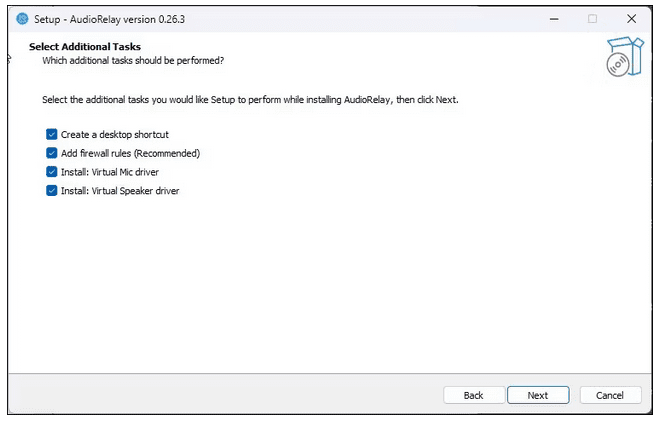
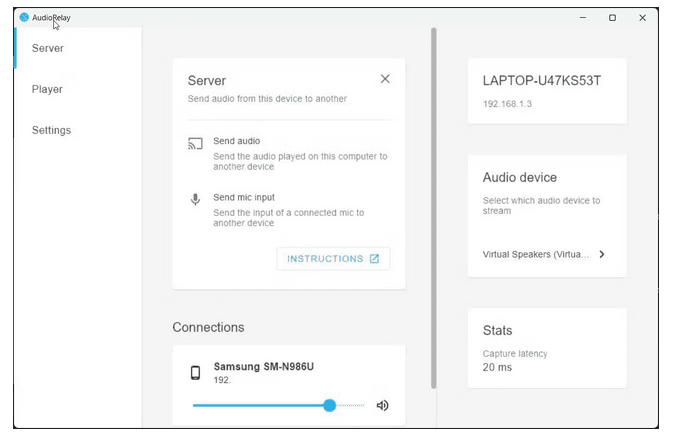
خودشه! اکنون هر صدایی را در کامپیوتر شخصی خود پخش کنید تا صدا را از بلندگوی تلفن خود بشنوید. می توانید میزان صدا را از مشتری AudioRelay PC تنظیم کنید. برای توقف پخش صدا، روی دکمه توقف در برنامه اندروید ضربه بزنید.
در حالی که کیفیت خروجی صدا تا حد زیادی به کیفیت بلندگوی تلفن شما بستگی دارد، ارتقاء به نسخه برتر AudioRelay برخی از ویژگی های پیشرفته را ارائه می دهد. نسخه پولی به شما امکان میدهد به صدای غیرفشرده با گزینههای فشردهسازی، کنترل مقدار بافر و برخی ویژگیهای بسیار خوب دیگر برای افزایش کیفیت صدا دسترسی داشته باشید.
از گوشی اندرویدی به عنوان بلندگوی سیمی کامپیوتر شخصی استفاده کنید
در قسمت بعدی موضوع استفاده از گوشی اندرویدی بعنوان بلندگوی کامپیوتر ویندوز باید گفت اگر نمیتوانید به همان شبکه Wi-Fi متصل شوید یا اتصال بیسیم را مشکل پیدا کردید، میتوانید از AudioRelay در حالت سیمی استفاده کنید. از اتصال USB استفاده می کند و با ارسال صدا از طریق اتصال USB، تأخیر کمتری را ارائه می دهد. می توانید از اتصال USB برای اتصال اینترنت موبایل به کامپیوتر شخصی خود نیز استفاده کنید.
این مراحل را دنبال کنید تا گوشی اندرویدی خود را از طریق اتصال USB به یک اسپیکر کامپیوتر شخصی تبدیل کنید.
- مطمئن شوید که برنامه AudioRelay را روی کامپیوتر شخصی و گوشی اندرویدی خود نصب کرده اید.
- سپس اندروید خود را از طریق کابل USB به رایانه شخصی خود متصل کنید و مطمئن شوید که گوشی شناسایی شده است.
- در برنامه Android AudioRelay، به بخش اتصال USB به پایین بروید.
- در مرحله بعد، روی Settings ضربه بزنید تا نقطه اتصال تلفن همراه و تنظیمات تترینگ گوشی شما باز شود.
- در اینجا، سوئیچ اتصال USB را تغییر دهید تا روشن شود.
- سپس به برنامه AudioRelay در گوشی خود بازگردید.
- در بخش Servers، روی ورودی جدید با نام کامپیوتر انه شخصی خود ضربه بزنید.
- در سرویس گیرنده کامپیوتر شخصی، نام تلفن شما در قسمت Connections ظاهر می شود.
- هر چیزی را روی کامپیوتر شخصی خود پخش کنید تا صدا را از طریق بلندگوی تلفن پخش کنید.